Бележница је вероватно најједноставнија, али кориснаВиндовс услужни програм који прати ОС од његовог оснивања. Иако одлично функционише за брже прављење белешки или отварање различитих текстуалних датотека за основно уређивање, понекад морате водити поверљиве белешке за које желите додатни слој сигурности у облику лозинке. Свеска је уређивач текста за Виндовс који испоручујефункција заштите лозинке, тако да можете да шифрирате све поверљиве белешке без бриге о својој приватности. Апликација вам омогућава да сачувате белешке у облику ППТФ (Тект Протецтед Тект Филес) датотека са лозинком по вашем избору. Апликација се такође може похвалити функцијом аутоматског снимања која аутоматски спрема тренутну белешку након сваких 5 секунди како би се осигурало да не изгубите никакве информације у случају пада.
Ажурирање: Веза је онемогућена. Чини се да ова апликација више није доступна.
Пре него што почнете да користите апликацију, имајте на уму тоПрема програмеру, заштитна функција није баш робусна, па се на њу не ослањајте за изузетно осетљиве информације. У складу с тим, требало би бити довољно за основну заштиту лозинком када желите само да спријечите друге (попут колега или чланова породице) да отварају датотеке без лозинке и да не сумњате да ће неко покушати технике слања лозинке на њима.
Интерфејс апликације изгледа сличноматична апликација Нотепад. У ствари, готово да и нема разлике у дизајну између ова два. Можете да пишете било које белешке које желите и мењате обликовање текста, укључујући фонт, боју и боју позадине. Имајте на уму да пошто су датотеке обичан текст, форматирање се односи само на начин на који апликација приказује било који текст и не спрема се на основу датотеке.
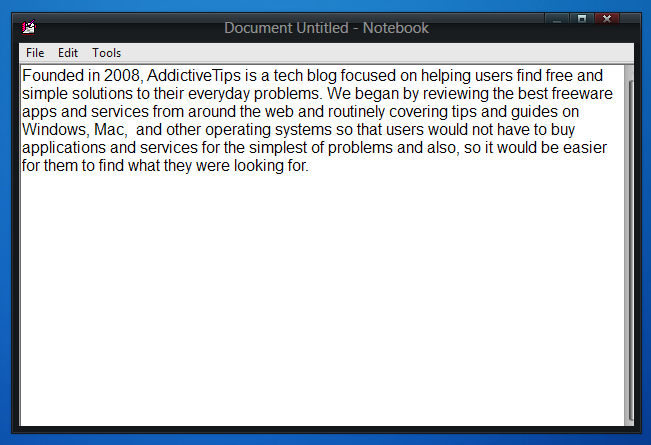
Да бисте датотеци примијенили лозинку, кликните на Алаткеи изаберите Промени лозинку. Алтернативно, можете притиснути тастер Ф7 да бисте исто учинили. Подразумевано, НотеБоок користи „12345“ као лозинку за сваку нову напомену, као што је споменуто на конзоли Промени лозинку. Једноставно га унесите као стару лозинку, унесите и потврдите нову лозинку и кликните на дугме У реду. Сваки пут када поново покренете апликацију, учитава се нова текстуална датотека, па ће лозинка бити иста као почетна, па обавезно је промените сваки пут када сачувате датотеку.
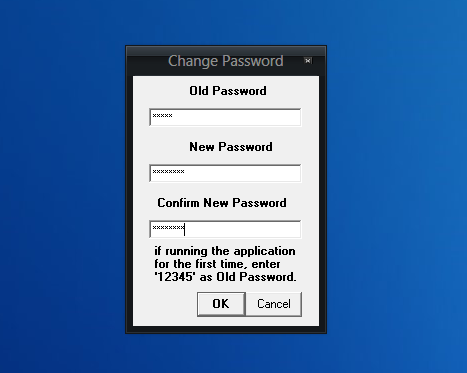
Мени Алатке такође садржи неке додатнеподешавања за промену изгледа и изгледа текста и апликације. На пример, можете да промените обликовање текста (писач, величина фонта, боју), да тренутно додате тренутно време и датум, одредите поравнање текста (лево, десно, у средини) и прилагодите боју позадине. Аутоматско спремање је још једна значајна карактеристика НотеБоок-а. Да бисте омогућили ову опцију, пре него што сачувате постојећу белешку, вратите се на мени Филе и кликните на Аутосаве.
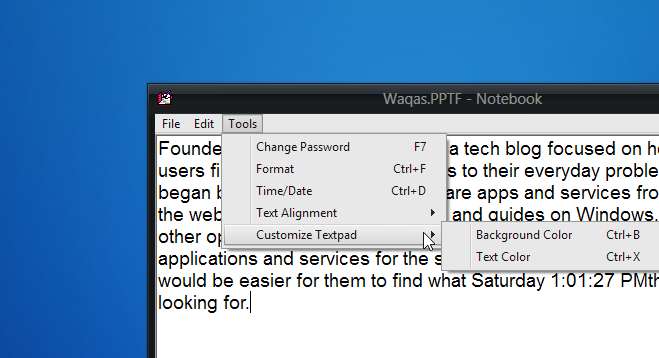
Да бисте отворили сачуване белешке, кликните на дугме Отвори из датотекеменија или притисните Ф2, а затим идите до одредишног директорија да бисте одабрали датотеку. Након отварања датотеке, од вас ће се тражити да унесете лозинку за приступ њој.
НотеБоок је интуитиван алат, али долазиса упозорењем - поставке форматирања ресетују се по изласку из програма. Осим тога, одлично се користи за додавање основне текстуалне датотеке лозинком. Нотебоок делује на свим верзијама оперативног система Виндовс. Тестирање је обављено на Виндовс 8.
Преузмите НотеБоок













Коментари